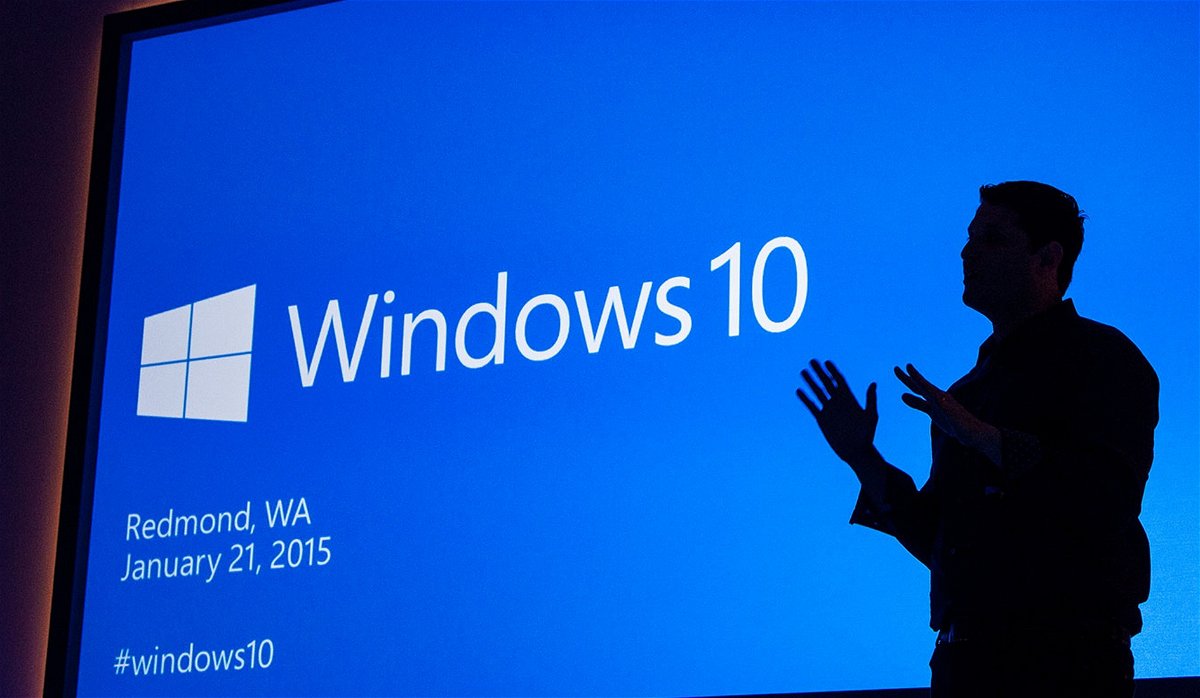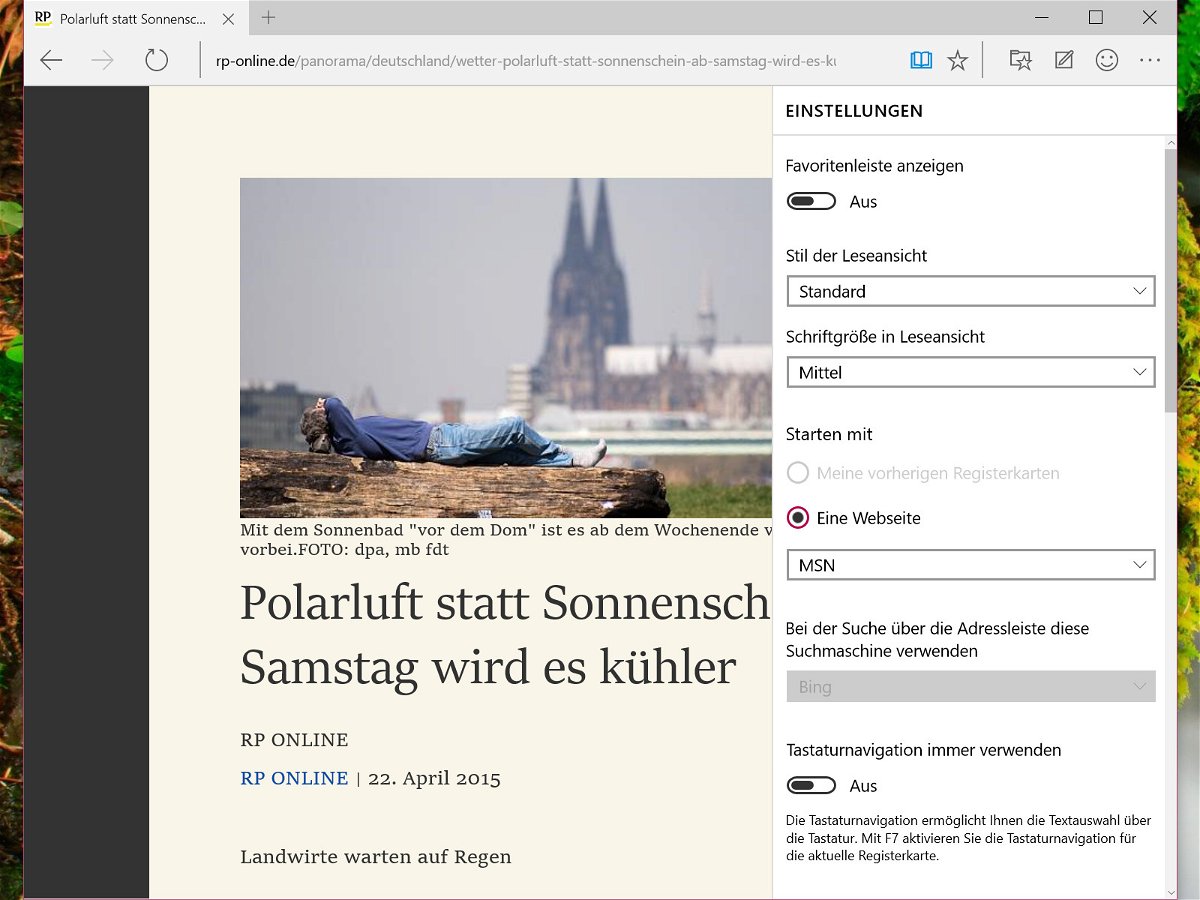
So verwendet man die Lese-Ansicht im Spartan-Browser
Eine praktische neue Funktion des Spartan-Browsers ist die Leseansicht. Damit werden auf Webseiten alle Ablenkungen wie Werbung und CSS-Stile ausgeblendet, um den Fokus auf den Inhalt zu lenken.
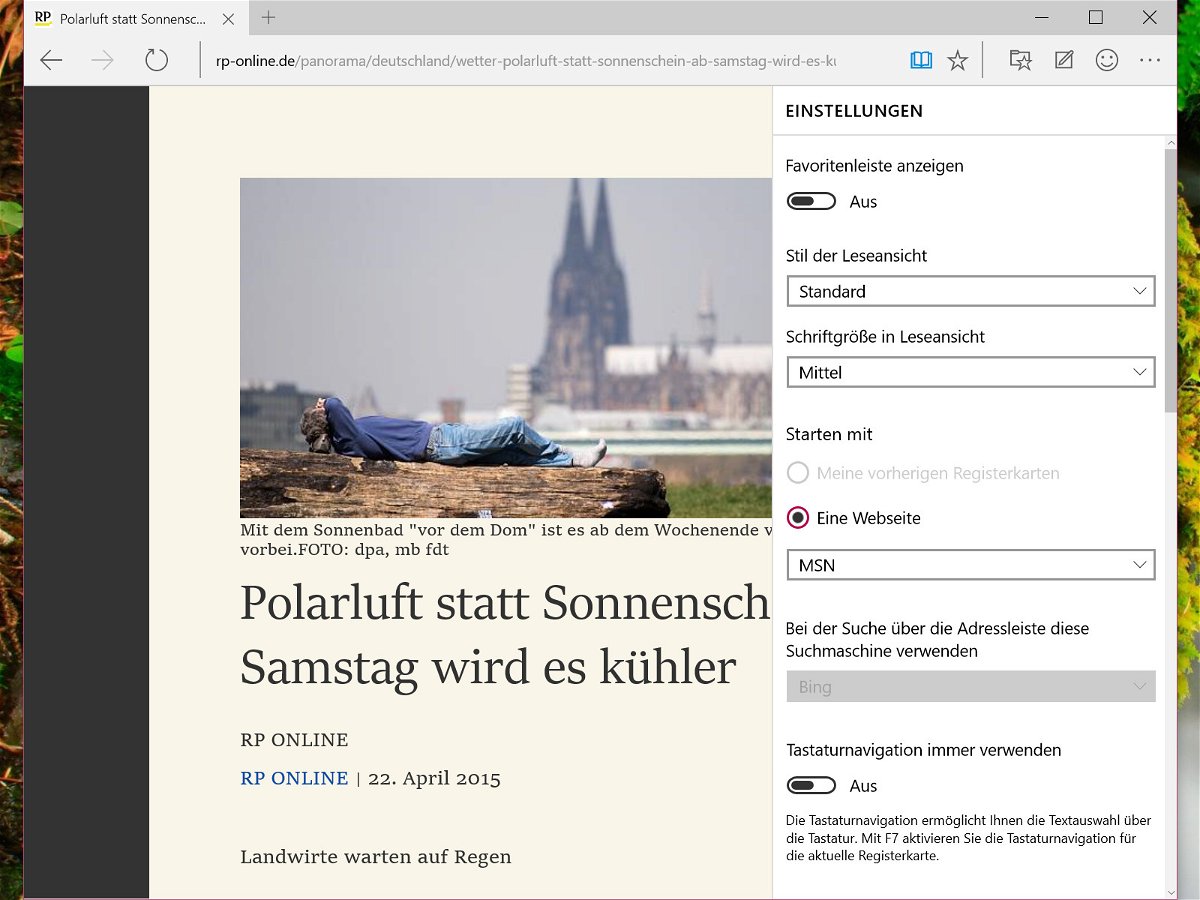
Eine praktische neue Funktion des Spartan-Browsers ist die Leseansicht. Damit werden auf Webseiten alle Ablenkungen wie Werbung und CSS-Stile ausgeblendet, um den Fokus auf den Inhalt zu lenken.
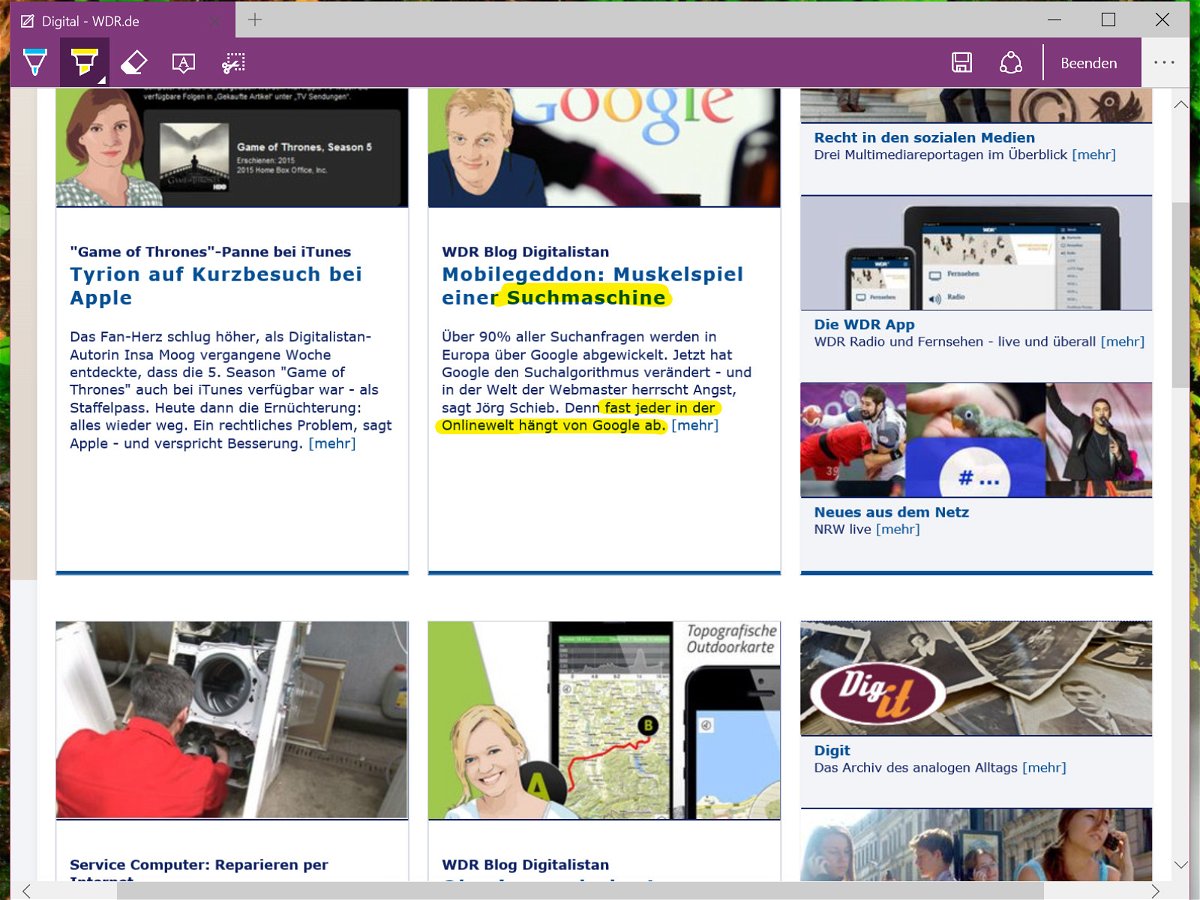
Eine wichtige Funktion des neuen Microsoft-Browsers „Project Spartan“ ist die Möglichkeit, direkt auf einer Webseite zu schreiben, zu zeichnen oder Text einzugeben.
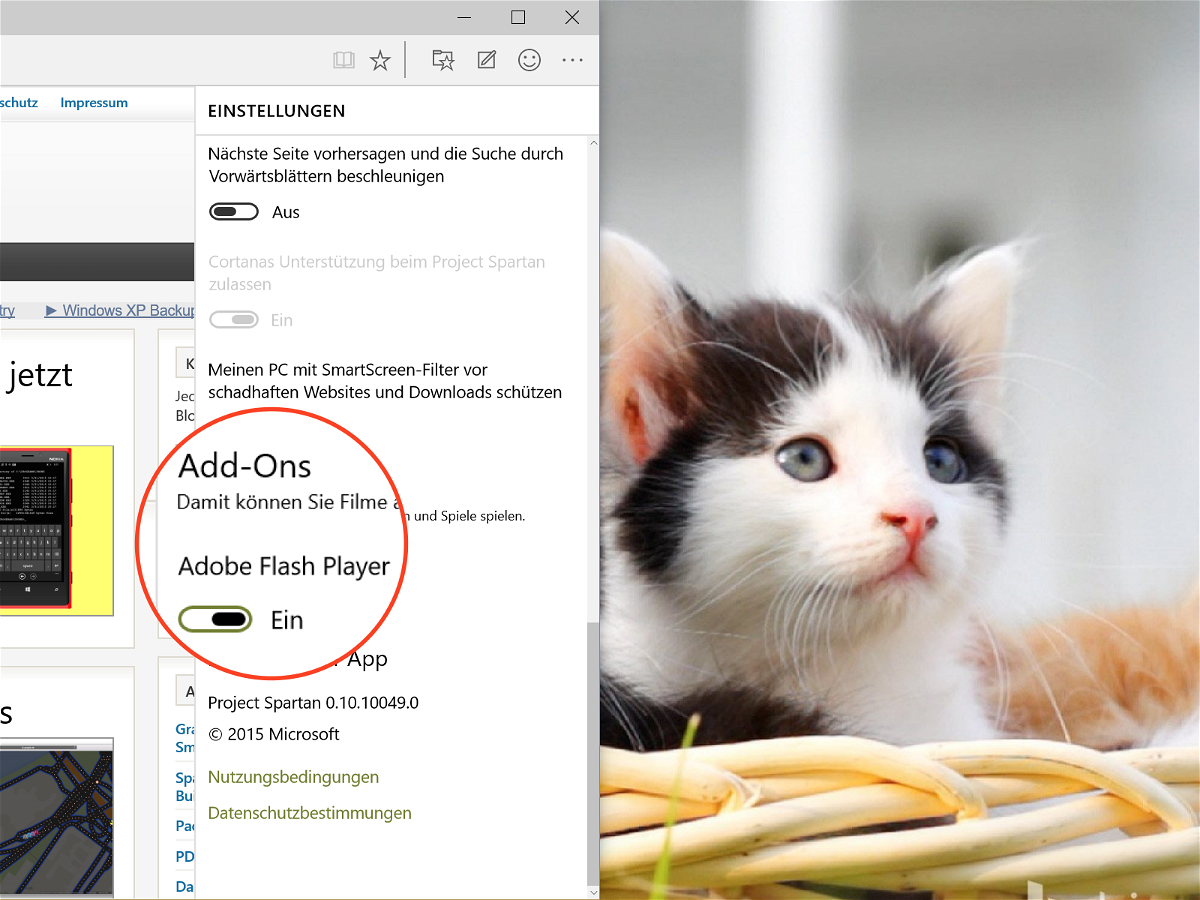
In Windows 10 Build 10049 ist erstmals auch der neue Microsoft-Browser „Codename Spartan“ enthalten, der Internet Explorer ersetzen soll. Spartan enthält eingebaute Unterstützung für Adobe Flash. Wie lässt sich dieses Plugin abschalten?
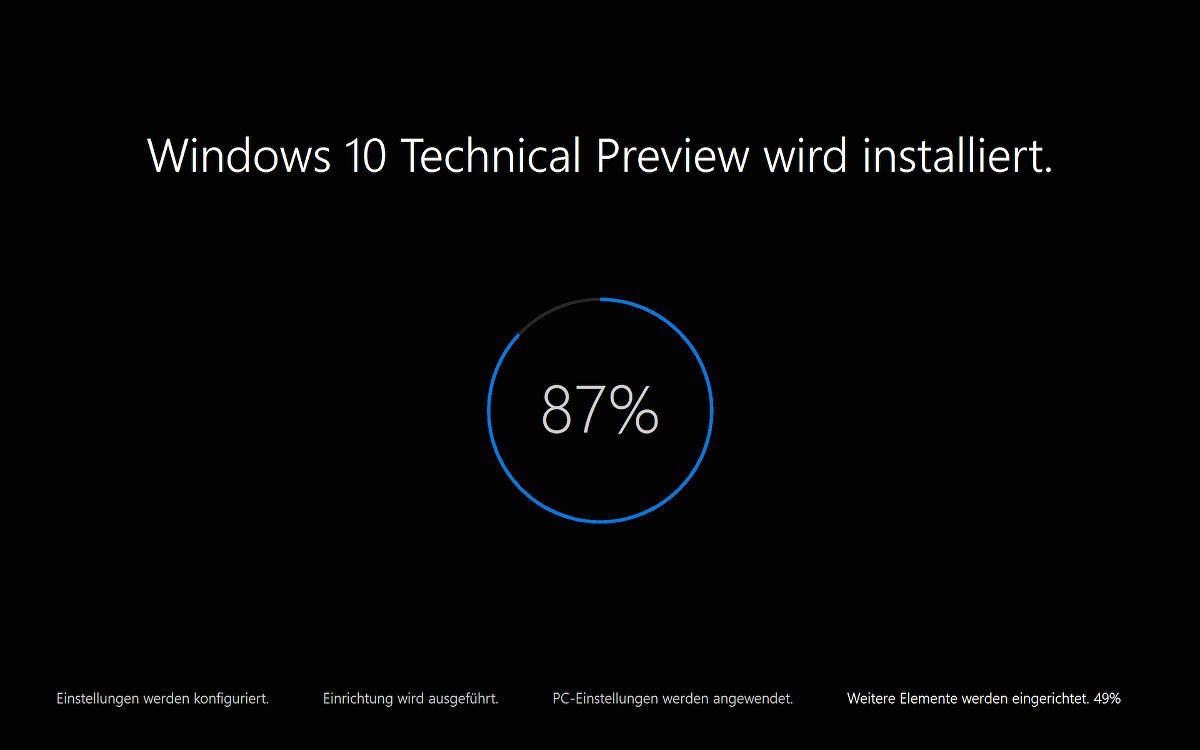
Ab sofort steht den Testern des Windows-Insider-Programms wieder eine neue Vorschauversion von Windows 10 zur Verfügung. Endlich ist auch der Spartan-Browser enthalten. Die Build-Nummer ist diesmal 10049.

Für das Windows-Insider-Programm hat Microsoft jetzt eine neue Testversion veröffentlicht. Diese bringt einige neue Funktionen, wie zum Beispiel ein transparentes Startmenü, neue Icons und vieles mehr. Der Browser Codename Spartan ist allerdings noch nicht mit dabei.
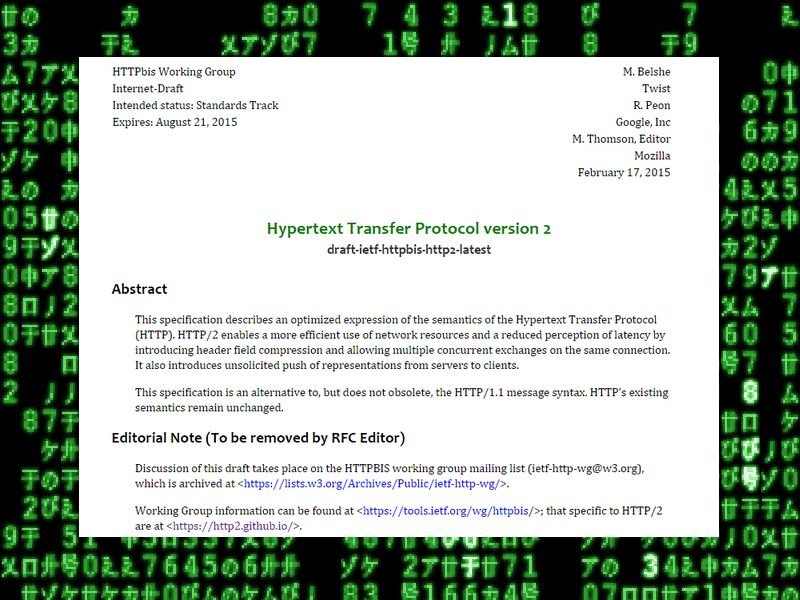
HTTP/2, seit 16 Jahren die erste größere Änderung am Hypertext Transfer Protocol, das Daten im WWW überträgt, ist nun offiziell zum Standard geworden. Jetzt bekommt der neue Web-Standard noch seine RFC-Nummer. Damit wird das Web endlich schneller.

Microsoft arbeitet fleißig an dem neuen Browser mit dem Codenamen „Spartan“, der Internet Explorer in Windows 10 ersetzen wird. Wer will, nutzt die aktualisierte Browser-Engine schon heute, und zwar kostenlos.